Som en mycket pålitlig enhet för att spara videor används DVD i stor utsträckning. Och det kan spara videor av hög kvalitet, lämpliga för insamling och titta på med familjen. Men med tanke på dess relativt ömtåliga yta och behovet av specifika externa enheter för att spela upp, är det svårt för människor att titta på DVD-filmer när de vill. Dessutom är DVD-videor obekväma att dela och distribuera jämfört med onlinevideor.
I det här fallet kan du välja att konvertera DVD-skivor till moln, som lägger till ytterligare ett lager av skydd för dina filer och gör det bekvämare att dela filmen med dina vänner. För att hjälpa dig kommer vi att erbjuda den bästa DVD-rippern med detaljerade instruktioner. Försök göra din konverteringsprocess smidigare!
Del 1. Formatkrav för olika molntjänster
Innan du börjar konvertera DVD-skivor till moln måste du förstå filformaten som för närvarande stöds av flera stora molnlagringsenheter för att bättre bestämma vilken av dem du vill konvertera dina filer till. Vi kommer att presentera dessa format i tabellform nedan.
| Moln | Ljudformat som stöds | Videoformat som stöds |
|---|---|---|
| Microsoft OneDrive | MP3. | 3G2, 3GP, 3GPP, ASF, M2TS, MTS, TS, WMV, MOV, MP4, AVI, M4A, M4V, MP4V, WAV, MKV, WEBM, WMA. |
| iCloud | AAC, MP3, FLAC, AC3. | MP4, MOV. |
| Google Drive | MP3, MPEG, WAV, OGG, OPUS. | WebM, MPEG4, 3GPP, MOV, AVI, MPEGPS, WMV, FLV, OGG. |
Du kan välja målformat för konvertering enligt den molntjänstleverantör du vill använda.
Del 2. Konvertera DVD till Digital för Cloud
När du har bestämt dig för målformatet kan du starta konverteringen. För att hjälpa dig att slutföra processen smidigt rekommenderar vi den bästa DVD-rippern för dig.
AVAide DVD Ripper är en fullfjädrad programvara som säkerställer att du konverterar alla DVD-skivor, mappar eller ISO-filer till mer än 300 digitala ljud- och videoformat, inklusive MP4 MKV, AVI, VOB, M4V, MOV, WMV, FLV, WebM, TS, MPG , etc. effektivt. Dessutom kan du rippa dina DVD-skivor till vilket format som helst som är tillgängligt för olika populära multimediaenheter som iPhone, Android-telefon, PS3, PS4, Xbox, Wii, TV, etc. Under konverteringsprocessen kan du ändra din videos upplösning, bithastighet, bildhastighet , och kodartyp.

PROVA GRATIS För Windows 7 eller senare
 Säker nedladdning
Säker nedladdning
PROVA GRATIS För Mac OS X 10.12 eller senare
 Säker nedladdning
Säker nedladdningHär kommer vi att erbjuda vägledning för att hjälpa dig hantera konverteringen mellan DVD-skivor och andra videoformat.
Steg 1Starta DVD Ripper på din dator.
Ladda ner och installera AVAide DVD Ripper på din dator och öppna den sedan. Välja Ripper på gränssnittet.
Steg 2Ladda din DVD
Sätt in din DVD i DVD-enheten på din dator och klicka Ladda DVD att importera.
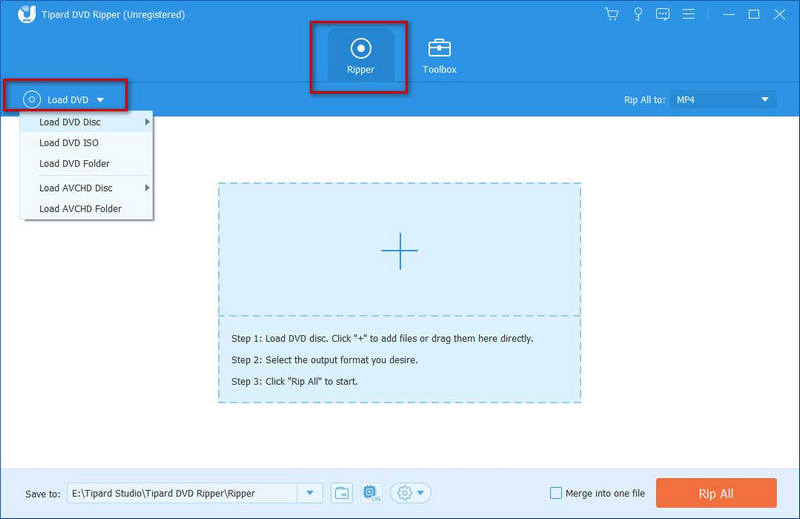
Steg 3Välj ett format
Klick Rip All to för att rulla ned formatlistan och hitta ditt målformat. Du kan välja vilken upplösning och kvalitet du vill konvertera din video till på den här sidan.

För att ändra din video, klicka på de små ikonerna för Redigera och Trim. Du kan dela upp din långa video i flera klipp eller kombinera flera klipp till ett med Trim och Sammanfoga funktion. Med det här verktyget kan du också beskära kanterna till önskad storlek. Dussintals filter garanterar att du kan justera videons ljusstyrka, kontrast och mättnad fritt.
Steg 4Rippa din DVD till digital fil
När du har ändrat din video, rulla ned listan bredvid Spara till. Välj sedan en mapp för att lagra dina konverterade filer. Klick Rippa alla för att starta konverteringen.

Processen kommer att gå ganska snabbt. Efter konverteringen kan du börja kopiera DVD-filer till molnet.
Del 3. Lägg ditt DVD-bibliotek i molnet
Efter att ha förberett filen kan vi gå vidare till det sista steget. Välj din lagringsenhet och börja ladda upp DVD-filer till molnenheten.
Microsoft OneDrive
Steg 1Gå in på webbplatsen för OneDrive och logga in på ditt konto.
Steg 2Välj den plats där du vill spara dina DVD-filer. Klick Ladda upp.
Steg 3Hitta de DVD-filmer du vill ladda upp och tryck på Öppen.
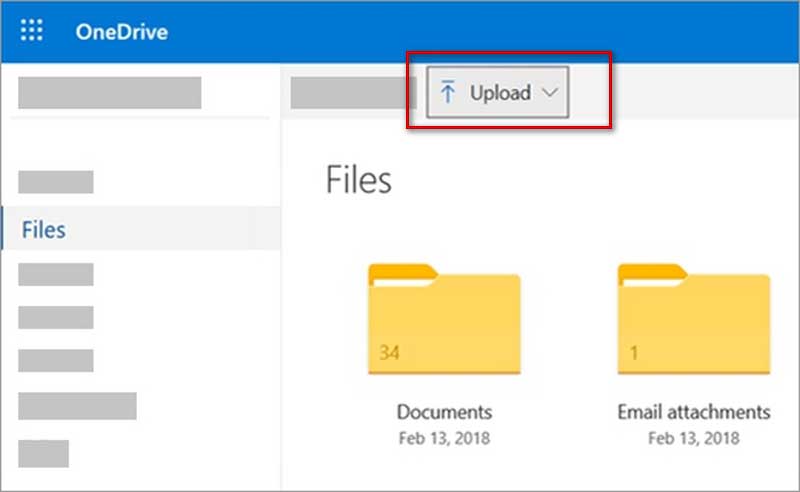
iCloud
Steg 1Gå till icloud.com och logga in med ditt konto och lösenord. Välja iCloud Drive.
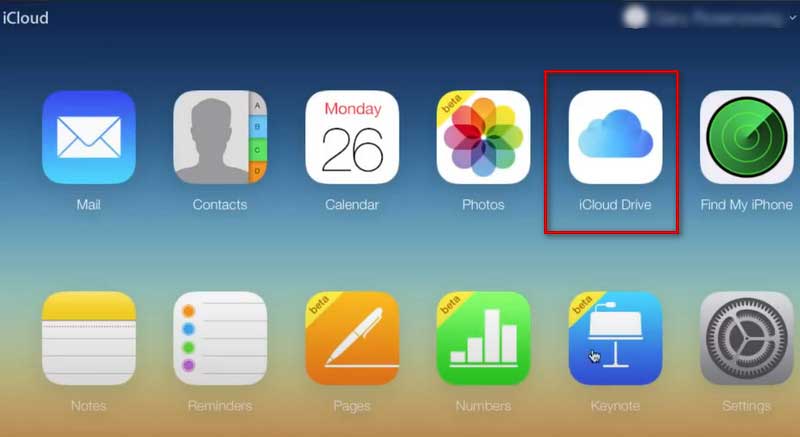
Steg 2Klicka på den molnformade ikonen. Hitta sedan DVD-filmerna du behöver kopiera. Eller kan dra dina filer och släppa dem på iClouds gränssnitt.
Google Drive
Steg 1Ange drive.google.com i din webbläsare och logga in.
Steg 2Klick + Nytt och välj Filuppladdning.
Steg 3Ladda upp ditt DVD-bibliotek till molnet.
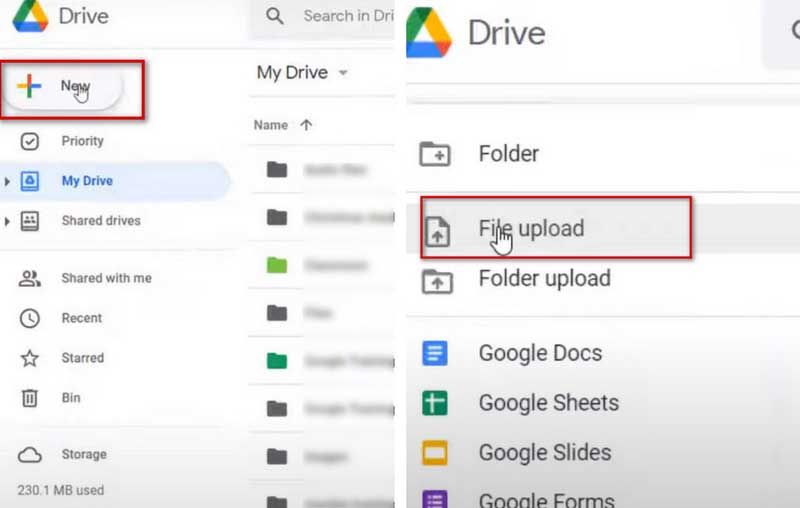
Amazon Cloud
Steg 1Kom till webbplatsen för Amazon Cloud Drive och logga in med ditt konto.
Steg 2Klick Ladda upp för att välja de videor du vill ladda upp och klicka sedan på OK.
Steg 3Välj en mapp i molnet för att spara dina filer. Sedan kommer de att kopieras säkert till molnlagringsenheten.
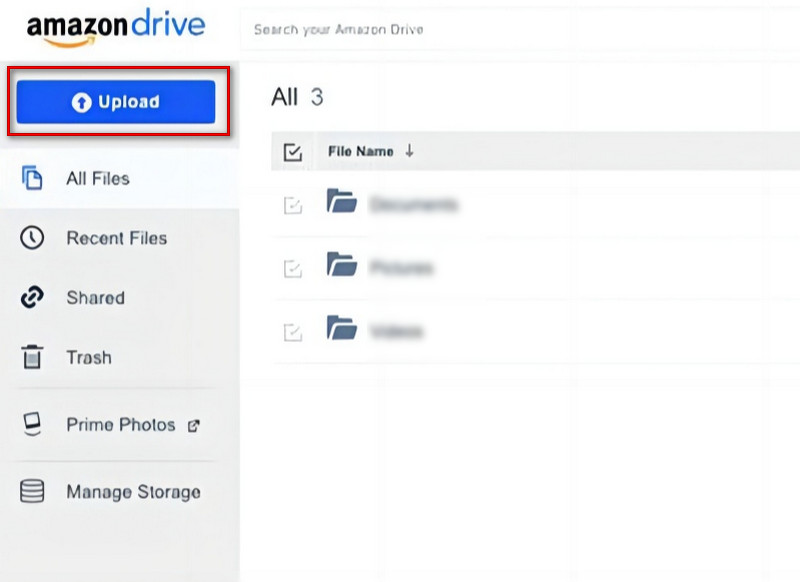
Dropbox
Steg 1Gå till Dropbox-webbplatsen och logga in med ditt konto.
Steg 2Välja Ladda upp > Filer.
Steg 3Hitta de rippade DVD-videorna och klicka Öppen. Sedan laddas dina filer upp till Dropbox.
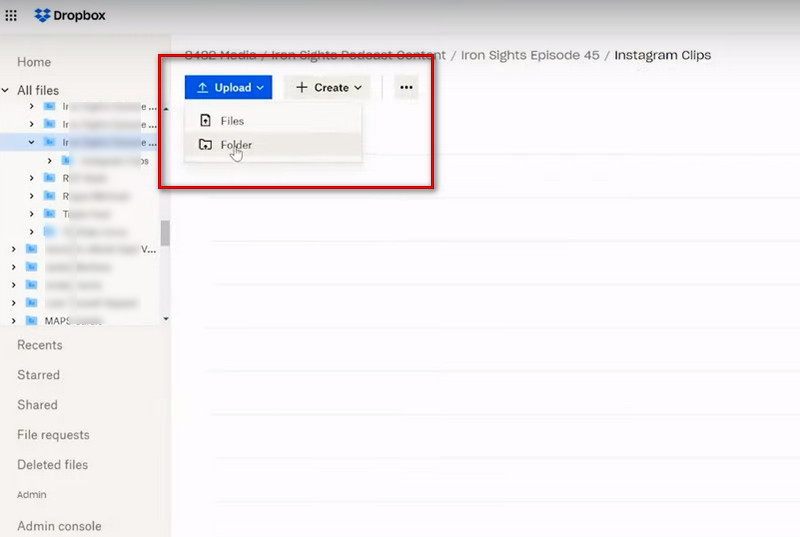
Del 4. Vanliga frågor om Konvertera DVD-skivor till moln
Är det säkert att lagra DVD-filer i molnet?
Att lagra DVD-filer på en molnenhet gör det enkelt att dela dem med andra. Tillståndet för din externa enhet kan inte påverka säkerheten för dina filer. Men om någon hackade sig in i ditt moln riskerar dina filer att gå förlorade. Så du kan kopiera DVD-filer till din dator eller andra enheter för säkerhetskopiering.
Hur lagrar du tusentals DVD-skivor?
Om du har många DVD-skivor kan du köpa en speciell DVD-förvaringsbox eller väska för att förvara dem i olika kategorier. Kom ihåg att DVD-skivor bör förvaras i en mörk, sval och torr miljö. Detta kommer att säkerställa att kvaliteten på filerna inte skadas. Om du behöver rengöra ytan på dina DVD-skivor, använd en mjuk trasa för att torka av dem försiktigt. Försök att undvika att vidröra ytan på dina DVD-skivor när du tar ut dem och sätter in dem igen, eftersom det kan orsaka repor på ytan.
Vilka är nackdelarna med DVD-skivor?
DVD-skivor är känsliga för fysisk skada från omvärlden. Denna skada är i allmänhet oåterkallelig och kan direkt påverka kvaliteten på videon inuti. DVD-skivor är mindre lätt att distribuera än videor på internet, så människor kan inte enkelt dela videor med andra. Att spela DVD-skivor är också mindre bekvämt, eftersom en enhet eller kringutrustning kan behövas.
Vad kan förstöra en DVD?
Alla externa ämnen som fäster på DVD-skivans yta, såsom fukt, fingeravtryck, repor, damm, smuts, etc., kan påverka den korrekta användningen av DVD-skivan. Dessa saker kan störa laserfokus på datalagret på DVD:n och ytterligare leda till dataförlust.
Kan hackare komma in i molnet?
Hackare kan bryta sig in i din molnenhet. Säkerheten för dina data beror mycket på vilken typ av kryptering som tillhandahålls av din DVD till molntjänstleverantören. Även om många molntjänsteleverantörer har säkerhetsåtgärder och mekanismer för att skydda dem, är inget system helt fritt från sårbarheter.
I den här artikeln ger vi dig en detaljerad guide till processen för kopiera DVD-skivor till molnet. Med hjälp av den bästa DVD-rippern tror vi att du redan kan spela DVD-skivor på smart TV och dela filmer med dina vänner på mobila enheter. Vi hoppas verkligen att du kan dra nytta av vårt innehåll.
Bästa verktyget för att rippa och konvertera DVD-skiva/mapp/ISO-bildfiler till olika format.




